În general, pierderea parola de administrator de domeniu, în opinia mea, mai mult de forță majoră, de regulă, este patrimoniul administratori de conducere și specialiști o a doua sau a treia linie de sprijin. Această situație nu este masivă, se întâmplă, de exemplu, în conflictul dintre administrator și conducere. admin a fost ofensat, a schimbat parolele și a demisionat. Am avut ocazia mai devreme de a participa la două astfel de incidente: într-un caz, un administrator senior a avut un conflict cu conducerea și schimbarea anulezi toate parolele, inclusiv de domeniu admin parola, și toate au moștenit la noi, iar în al doilea caz am devenit atât de admin, când angajatorul a încercat să mă expună la ușă, fără să-mi plătească salariul pentru ultimele două luni de muncă, din păcate în companiile rusești acest lucru nu este neobișnuit. Dar acestea sunt toate afacerile de zile de odinioară și, probabil, acesta este mai mult planul de "dezasamblare" a angajatorului angajat în domeniul dreptului. Dar viața ne pregătește pentru orice schimbare de evenimente.
De data aceasta, dragi oameni, le-au cerut să ajute, doar pentru a restabili parola de domeniu de administrare, nu am intrat în detalii, deoarece a fost pierdut ....
Pentru a încerca să resetați parola DSRM, veți avea nevoie de un bootloader și de acces local la controlerul de domeniu.
Există și încărcătoare alternative care fac același lucru, dar aici nu voi intra în detalii, puteți descărca imaginea de aici.
Începeți din bootloader de pe controlerul de domeniu.
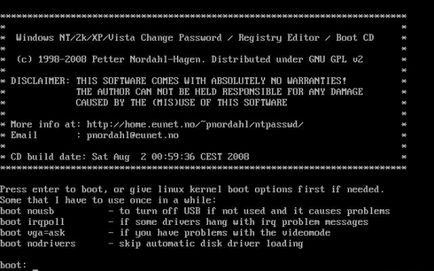
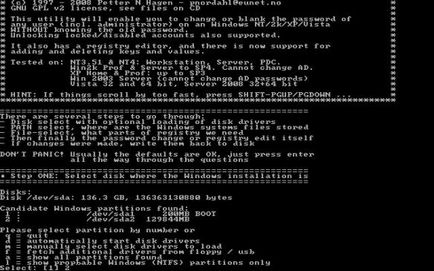
Selectați partiția de pe hard disk cu sistemul.
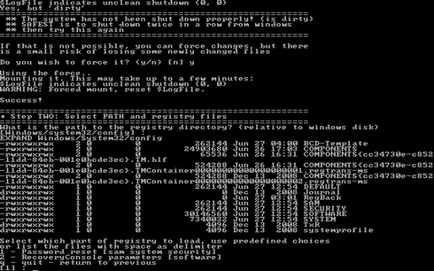
Selectați opțiunea "Resetare parolă" și apăsați Enter.
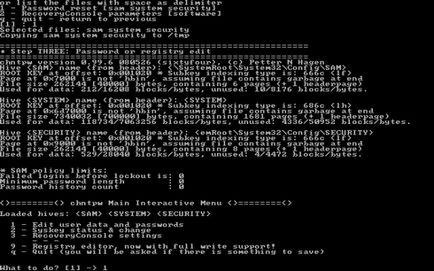
Editarea unui cont Editați datele utilizatorului
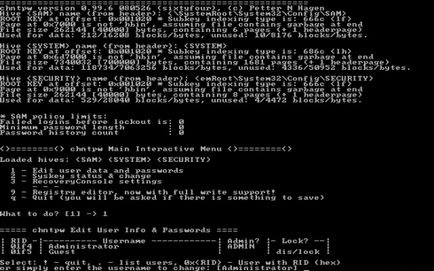
Desigur, aici sunt interesat de contabilitate Administrator (cu un oaspete de porridge nu poți găti :))
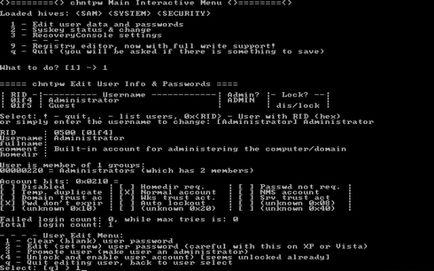
Faceți clic pe Nu 1 - Ștergeți parola de utilizator. și 2 - Editare (set nou) parolă de utilizator, dacă doriți să setați o parolă nouă, în opinia noastră, de preferat să se stabilească, deoarece unele sisteme nu înțeleg uchetok fără o parolă (Vreau să spun, ce parola ar trebui să fie în orice uchetki, de securitate și așa mai departe ... )
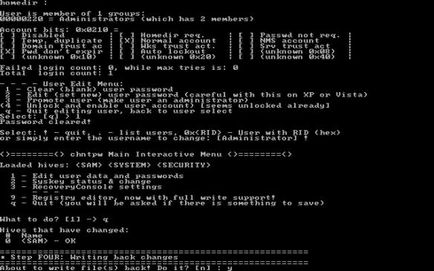
Asigurați-vă că ați salvat tot ce ați făcut, altfel miracolul nu se va întâmpla 😦
Reporniți servacul deja în modul normal, apăsați F8 la momentul încărcării
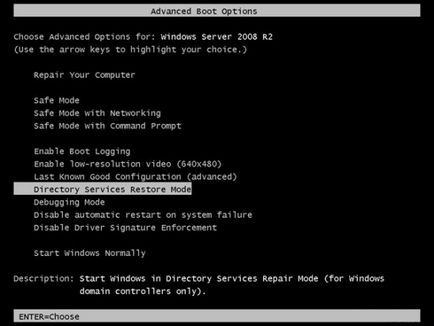
Am ales opțiunea de pornire "Modul de restaurare a serviciului de adresare" pentru a vă conecta ca un cont de administrator DSRM.
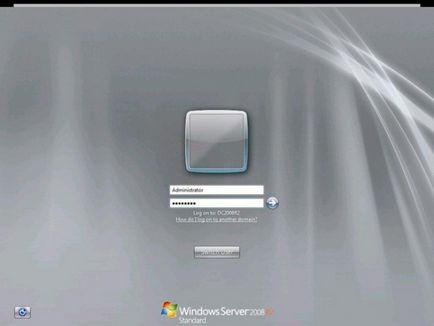
Selectez "autentificarea în alt cont", adică o autentificare locală și introduceți dacă am modificat parola sau l-am lăsat necompletat parola de administrator DSRM. Deci, accesul local este obținut, acest lucru nu mai este un lucru rău.
Apoi, creați folderul C: unitate numit „unelte“ și copii a conținutului setului de instrumente împrumutate pe site-ul, deși toate aceste utilități sunt în Kit de la Microsft de Resurse. Puteți descărca de aici. Și am adăuga fișierul cmd.exe în acest folder. preluate din directorul C: \ Windows \ System32.
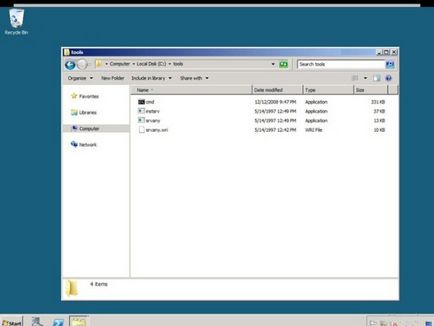
Deschideți linia de comandă și executați comanda
instresrv PassRecovery "C: \ tools \ srvany.exe"
Acest lucru vă va permite să executați srvany.exe. ca un serviciu numit PassRecovery și se va executa cu privilegii SYSTEM.
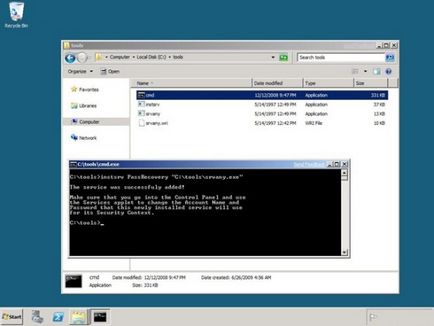
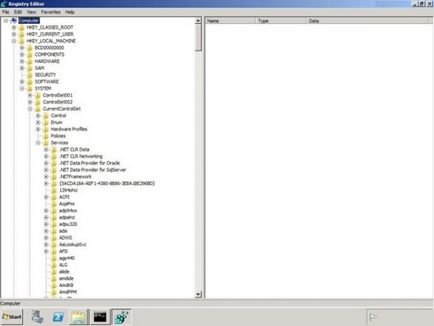
Această ramură a fost creată atunci când serviciul a fost instalat pas mai sus.
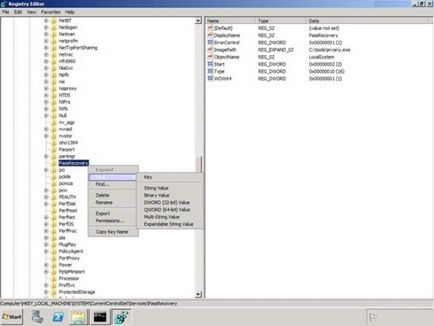
În acesta, creăm un dosar pentru cheile viitoare numite Parametri. Numele este doar asta.
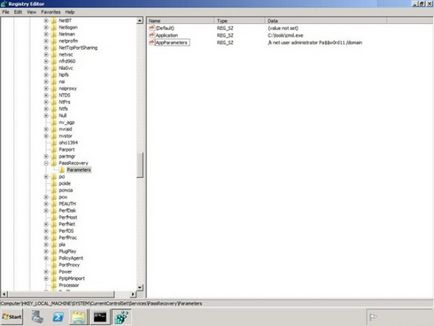
Creez două chei de registry cu numele Application și AppParameters.
Punctele de aplicare trebuie lăsate la linia de comandă din dosarul nostru.
AppParameters descrie ce trebuie făcut în această linie de comandă. Și comanda "utilizator net" va fi executată acolo și va reseta parola contului de administrator (acest domeniu de timp) la Pa $$ w0rd.
nume: AppParameters
tip: REG_SZ (șir)
valoare: / k administrator net de utilizator Pa $$ w0rd / domain
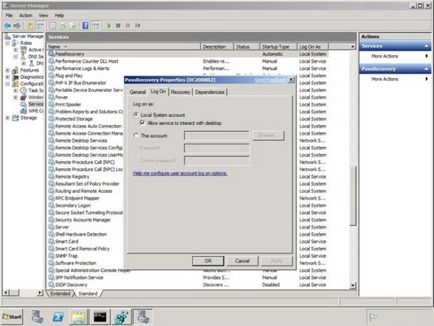
În cele din urmă, deschidem serviciul PassRecovery și proprietățile sale, bifăm "Permiteți serviciului să interacționeze cu desktopul". Puteți reporni în modul normal.

Când am bootat și am asigurat că parola a fost resetată, serviciul ar trebui să fie oprit și șters, urmat de toate fișierele din folderul C: \ tools.
net stop PassRecovery
sc șterge PassRecovery
Acest lucru poate fi finalizat.
Articole similare
Trimiteți-le prietenilor: